Du skulle bli förlåten för att tro att det enda som en lösenordshanterare lagrar är lösenord samt tillhörande användarnamn och eventuella extra detaljer. Många funktionsrika lösenordshanterare, som Bitwarden, låter dig spara annan information också. En av de saker som du kan spara i Bitwarden är betalkortsuppgifter. Genom att spara dessa uppgifter i din lösenordshanterare kan du spara dig själv att behöva komma ihåg dem eller behöva kontrollera dem när du vill göra ett köp online.
Hur man lägger till ett kort med webbläsartillägget Bitwarden
För att kunna lägga till en post i ditt Bitwarden-valv, klicka på Bitwarden-ikonen för att öppna tilläggsrutan, klicka sedan på ikonen "Lägg till" i det övre högra hörnet.
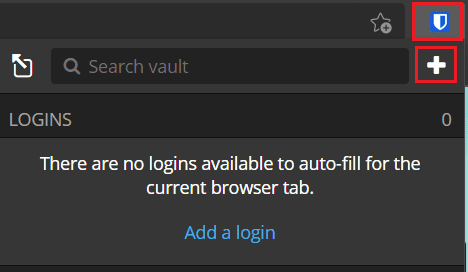
På skärmen "Lägg till objekt" välj "Kort" från rullgardinsmenyn "Typ" för att se formuläret för kortinformation.
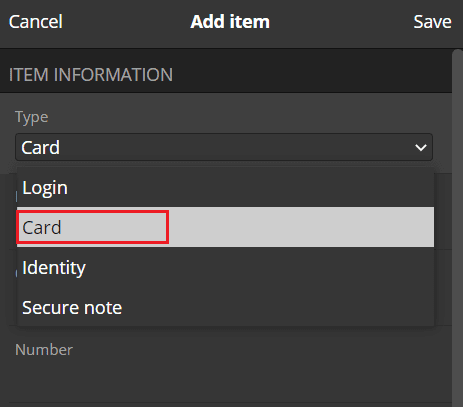
Hur man lägger till ett kort från Bitwardens webbplats
På Bitwardens webbplats, i standardfliken "Mitt valv", klicka på "Lägg till objekt" uppe till höger, välj sedan "Kort" i "Vilken typ av föremål är detta?" rullgardinsmenyn.
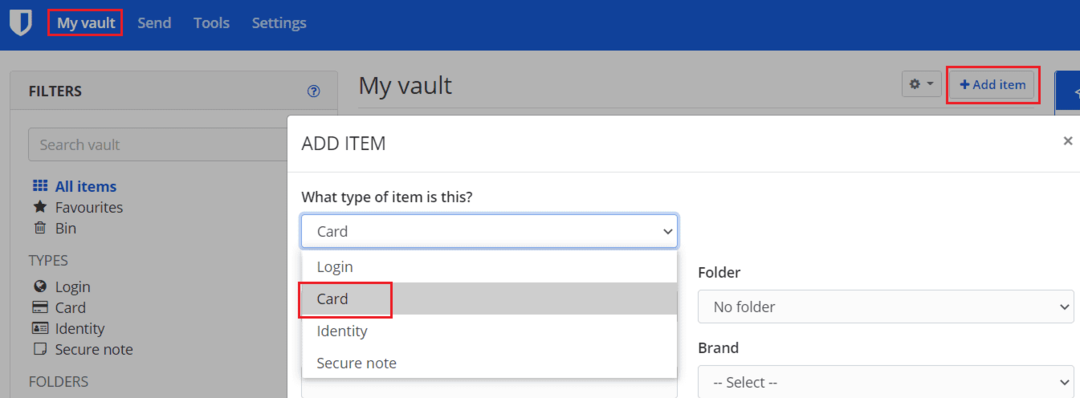
I båda vyn bör du ange alla dina kortuppgifter. Var noga med att ange kortinnehavarens namn, kortnummer, säkerhetskod och utgångsdatum. "Namnet" ska bara vara en identifierare, så att du vet vilket kort som används. "Mapp" låter dig gruppera valvobjekt för extra struktur.
Du kan också lägga till anteckningar eller anpassade fält till posten om du vill inkludera extra information.
Tips: Du kanske vill lämna en nyckel men lätt minnesvärd information som saknas, till exempel säkerhetskoden eller utgångsdatum. Om du anger alla dina uppgifter kan alla som har tillgång till din lösenordshanterare använda ditt kort, till exempel om du lämnade din bärbara dator olåst. Om du lämnar lite information, skulle de inte ha tillräckligt med information för att använda den.
När du har angett all information du vill spara klickar du på "Spara". I webbläsartillägget är detta i det övre högra hörnet av tilläggsrutan, på webbplatsen är detta längst ner till vänster i popup-fönstret.
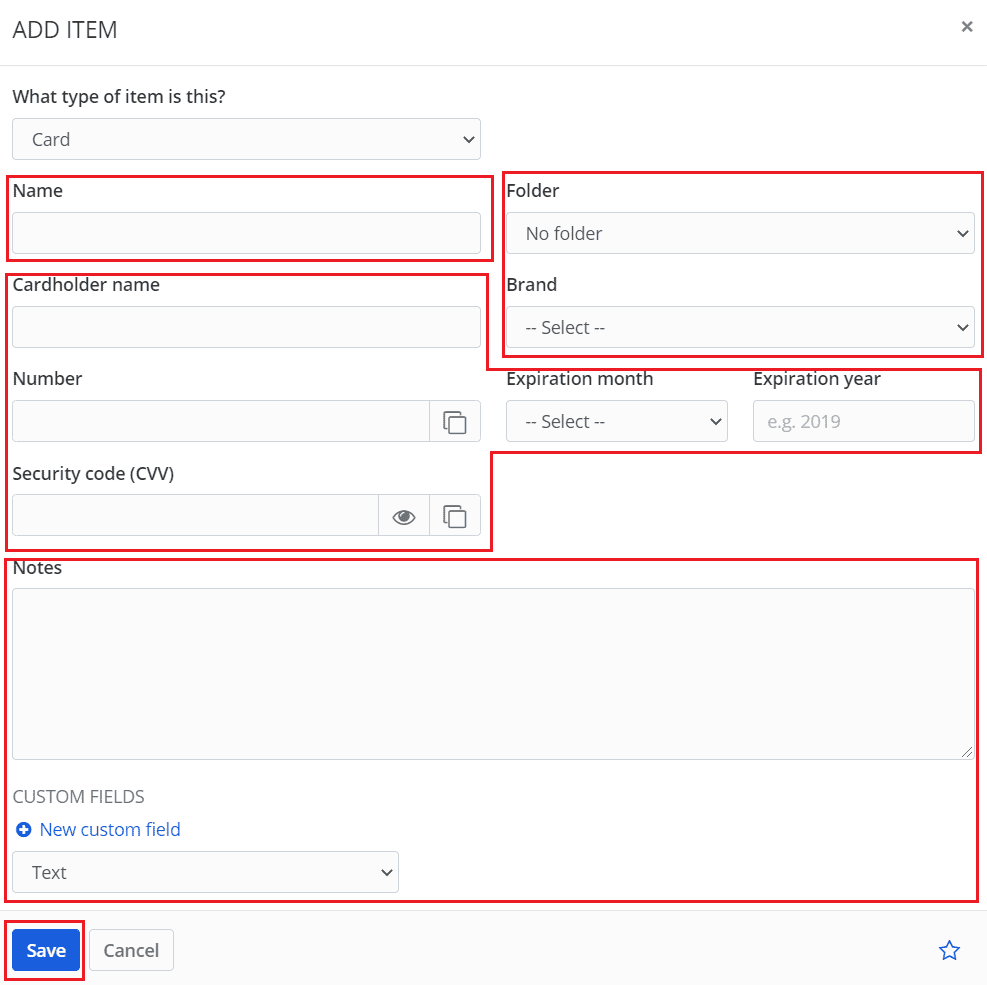
Att spara dina betalkortsuppgifter i din lösenordshanterare kan vara till hjälp. Det kan spara tid och ansträngning för att memorera alla dina kortuppgifter, eller från att behöva kontrollera varje gång du vill göra en betalning. Genom att följa stegen i den här guiden kan du spara dina betalkortsuppgifter i ditt Bitwarden-valv.